

Por Vernon Roderick, Última atualização: September 15, 2020
O iPhone é um dos dispositivos móveis populares que é projetado e desenvolvido pela Apple. Ele é executado em um sistema iOS que permite fazer e receber chamadas, gerenciar arquivos, e-mails, capturar fotos, reproduzir vídeos e jogos e outras funções. Há uma instância em que você enfrenta um problema como por que a bateria do meu iPhone está descarregando tão rápido de repente.
Há uma série de razões que causam esse problema. Para ajudá-lo a corrigi-lo, este artigo fornece vários métodos que você pode seguir, incluindo backup e restauração de dados em seu dispositivo, caso seja necessário.
Parte 1: Verifique o uso da bateria e a integridade do seu dispositivo iPhoneParte 2: Como corrigir o problema: Por que a bateria do meu iPhone está drenando tão rápido de repenteParte 3: em resumo
Esta seção fornece etapas detalhadas sobre como verificar o uso da bateria do seu dispositivo iPhone e mostra a atividade de aplicativos que podem contribuir para o consumo de energia.
Como verificar o uso da bateria do seu iPhone:
Você pode optar por forçar o encerramento dos referidos aplicativos e ver se o uso da bateria ainda é o mesmo de antes. Na próxima seção estão os diferentes métodos que você pode tentar resolver o problema de por que a bateria do meu iPhone está descarregando tão rápido de repente.
Como verificar a saúde da bateria do seu iPhone:
Ele mostrará a porcentagem de capacidade máxima da bateria e a capacidade de desempenho máximo. A capacidade máxima é a medida da capacidade da bateria em relação a quando era nova. Menor capacidade pode resultar em menos horas de uso.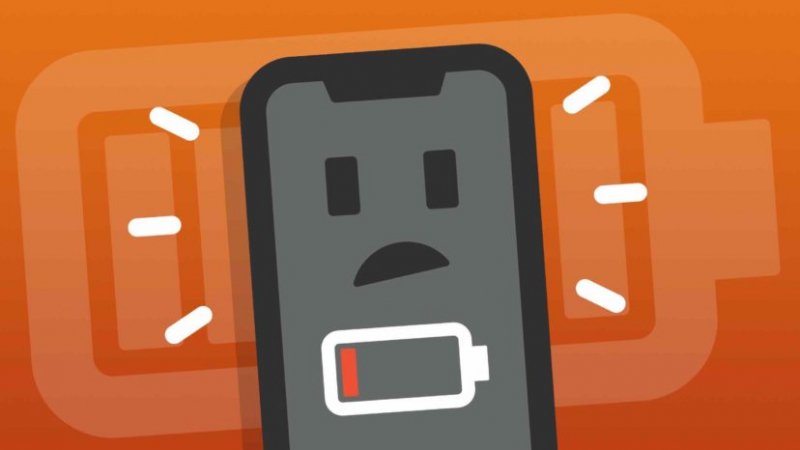
Esta seção fornece vários processos que fornecerão orientação sobre como corrigir o problema de por que a bateria do meu iPhone está descarregando tão rápido de repente. Existem várias causas de por que isso ocorre, pode ser um problema de software ou hardware.
Quando a configuração de Bluetooth ou Wi-Fi está ativada, pode consumir mais energia, o que pode esgotar a bateria rapidamente. É aconselhável desativar essas configurações quando não estiverem em uso. Quando você também estiver usando dados móveis, certifique-se de desativar a configuração de Wi-Fi.
Você também pode acessar as configurações através do Centro de Controle. Deslize a tela para cima e encontre os ícones de Bluetooth e Wi-Fi. O ícone não deve ser destacado se estiver desligado.
Quando a bateria do seu iPhone fica fraca, você pode ativar o modo Low Power para aumentar a vida útil da bateria. Um modo de baixo consumo de energia desliga ou reduz alguns processos em seus dispositivos iPhone, como downloads automáticos, Wi-Fi, aplicativos em segundo plano, efeitos e outros recursos até que você possa carregar seu dispositivo completamente.
Para ajudar a prolongar a vida útil de sua bateria, certifique-se de não drenar muito a bateria para 0%. Carregue seu dispositivo iPhone assim que ele notificar que a bateria está fraca, geralmente antes que ela fique com menos de 20% de bateria.
No Centro de Controle:
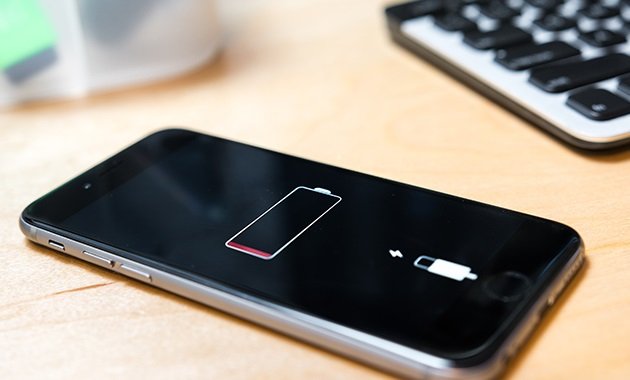
Se muito brilho for definido no seu dispositivo iPhone, ele também consumirá muito uso da bateria. Reduza o brilho configurando-o para brilho médio ou inferior. Você também pode tentar desativar o recurso Auto-Brightness no seu dispositivo, pois ele se ajusta de acordo com um requisito, resultando na descarga da bateria do iPhone tão rápido de repente.
Os aplicativos iniciados e em execução também podem consumir mais bateria. Você pode verificar nas configurações da bateria para verificar a atividade de consumo do aplicativo e forçar o encerramento para ver se pode reduzir o uso de energia.
Também é possível se a atualização recente do seu aplicativo fizer com que você esgote a bateria do seu iPhone rapidamente, tente desinstalar as atualizações ou o aplicativo para verificar.
Reinicie o seu dispositivo iPhone para limpar a memória e o cache após forçar o encerramento de todos os aplicativos em execução.
Se seus aplicativos já estiverem desatualizados, isso pode fazer com que a bateria descarregue rapidamente. Tente reinstalar seus aplicativos para obter as atualizações mais recentes dos desenvolvedores.
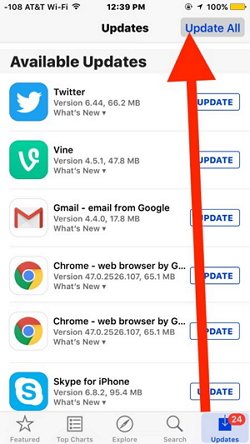
Como faço para parar a bateria do meu iPhone de descarregar tão rápido? Quando há um sinal de celular ruim em sua área, a tendência é que seu dispositivo iPhone consuma mais energia para obter um bom sinal para receber chamadas e suportar uma boa conexão de dados. Se você estiver em uma área com um sinal muito baixo, tente ligar para Modo avião e desligue-o quando chegar a uma área com bom sinal. Quando estiver no modo Avião, você não poderá fazer ou receber chamadas.
Revise a configuração do seu iPhone se o recurso de vibração estiver ativado para todas as notificações que você receberá, pois isso pode resultar no problema de por que a bateria do meu iPhone está drenando tão rápido de repente.
Os papéis de parede dinâmicos podem esgotar a bateria do seu iPhone mais rapidamente do que os papéis de parede parados. Você pode alterar o papel de parede para um sem movimento ou desativá-lo. Você pode definir os papéis de parede da tela de bloqueio e inicial como não dinâmicos.
Para reduzir os efeitos de movimento da tela em seu dispositivo iPhone, você pode optar por desativá-lo para evitar que a bateria do seu iPhone seja descarregada tão rápido seguindo as etapas abaixo.
Para resolver o problema de por que a bateria do meu iPhone está descarregando tão rápido de repente, tente desativar os Serviços de Localização, pois ele usa Bluetooth, GPS e ponto de acesso Wi-Fi para obter a localização de seus aplicativos. Você também pode escolher qual aplicativo específico terá acesso aos Serviços de Localização.
Verifique se o seu dispositivo iPhone é executado nas atualizações mais recentes do iOS instaladas para evitar o problema de por que a bateria do meu iPhone está drenando tão rápido de repente.
Tente redefinir seu dispositivo iPhone para as configurações originais de fábrica e veja se o problema de por que a bateria do meu iPhone está drenando tão rápido de repente é resolvido. Note: todos os seus dados em seu iPhone serão apagados, então você deve primeiro fazer um backup de seus dados importantes do seu dispositivo. Você pode fazer backup de seus dados no iCloud ou via iTunes no seu computador. Após a redefinição, você pode restaurar os dados de backup para o seu dispositivo.
Como restaurar o dados de backup:
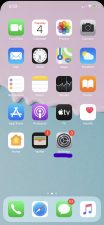
Backup e restauração de dados do iOS Um clique para fazer backup de todo o dispositivo iOS em seu computador. Permite visualizar e restaurar qualquer item do backup para um dispositivo. Exportar o que você deseja do backup para o seu computador. Nenhuma perda de dados em dispositivos durante a restauração. A restauração do iPhone não substituirá seus dados Download grátis Download grátis
Contacte o Suporte da Apple online ou você pode visitar uma Apple Store perto de sua área para verificar seu dispositivo iPhone. Pode precisar de uma nova substituição de bateria ou você pode precisar de um novo dispositivo iPhone.
Por que a bateria do meu iPhone está descarregando tão rápido de repente? Esta é uma pergunta feita por alguns dos usuários que experimentam o problema em seus dispositivos iPhone. Este artigo fornece as respostas discutindo várias maneiras com instruções passo a passo sobre o que pode ter causado o problema e como resolvê-lo.
Deixe um comentário
0 Comentário
Kit de ferramentas para iOS
3 Métodos para recuperar seus dados apagados do iPhone ou iPad.
Download grátis Download grátisArtigos Quentes
/
INTERESSANTEMAÇANTE
/
SIMPLESDIFÍCIL
Obrigada! Aqui estão suas escolhas:
Excelente
Classificação: 4.8 / 5 (com base em 78 classificações)